iTunesのバックアップからiPhoneの連絡先のみを復元する方法
ご周知のとおり、iTunesバックアップからデータを復元する際、連絡先だけが復元できません。なのでここではiTunesバックアップから連絡先のみをiPhoneに復元する方法をご紹介します。
もし、何らかの原因でiPhoneでの大切な連絡先・電話帳が失ってしまったら、どうしますか?定期的にバックアップを取っておければ、紛失時のリスクを最小限にすることができます。バックアップと言えば、iTunesを使う方が多いです。残念なことに、以下の状況があったら、iTunesを使ってiPhoneの連絡先・電話帳を復元するのは難しいです:
- 電話帳のみを復元したい
- iPhoneに既存のデータ(連絡先・写真・音楽・メモなど)を失いたくない
- 連絡先の詳細情報をプレビューしたい(表示させたい)
- 連絡先を個別に選択して復旧したい
特に、iTunesで連絡先を復元すると、iPhoneがバックアップをした時点のデータに戻すので、すべてのデータが上書きされます。ご注意ください。
上記の問題をうまく解決するために、何か方法はありませんか?ここで、2つの方法を紹介します。
方法1、PhoneRescue for iOS という便利な復元ツールを使う
まずは、PhoneRescue for iOS というiPhone/iPad向けのデータ復元ツールをオススメします。iTunesと比べて、PhoneRescue for iOSは次の利点を持っています:
- 安心
1. iPhone/iPadに既存の連絡先などのデータを失うことはない;
2. iTunesのバックアップから連絡先の詳細をプレビューができる;
- 使い勝手がいい
3. 連絡先・電話帳だけを復元できる;
4. 連絡先の一括選択・複数選択ができ、時間と手間を省く;
5. 連絡先を直接iPhone本体に取り戻せる(コンピュータへの取り出しもできる);
- その他
6. iCloudのバックアップから連絡先などを取り戻すこともできる;
7. バックアップがない場合もiPhone本体から連絡先・電話帳を復元できる;
8. 連絡先以外のメッセージ、メモ、通話履歴、Safariブックマーク、写真などの大事なファイルも復元できる。
それではPhoneRescue for iOSを使って、iTunesから連絡先を復元してみましょう。
iTunesバックアップからiPhoneの連絡先・電話帳のみを復元
Step 1:PhoneRescue for iOSをパソコンにダウンロード&インストール > PhoneRescue for iOSを起動します。
Apple認定開発者によって開発されたツール – PhoneRescue for iOSにウイルス、広告、スパイウェア、マルウェアなどの有害なものは一切含まれていません。
おすすめ記事:壊れたiPhoneからデータの取り出し方
Step 2:iTunesバックアップから連絡先を復元するには、「バックアップからリカバリー」をクリック > ![]() 「次へ」ボタンをクリックします。
「次へ」ボタンをクリックします。
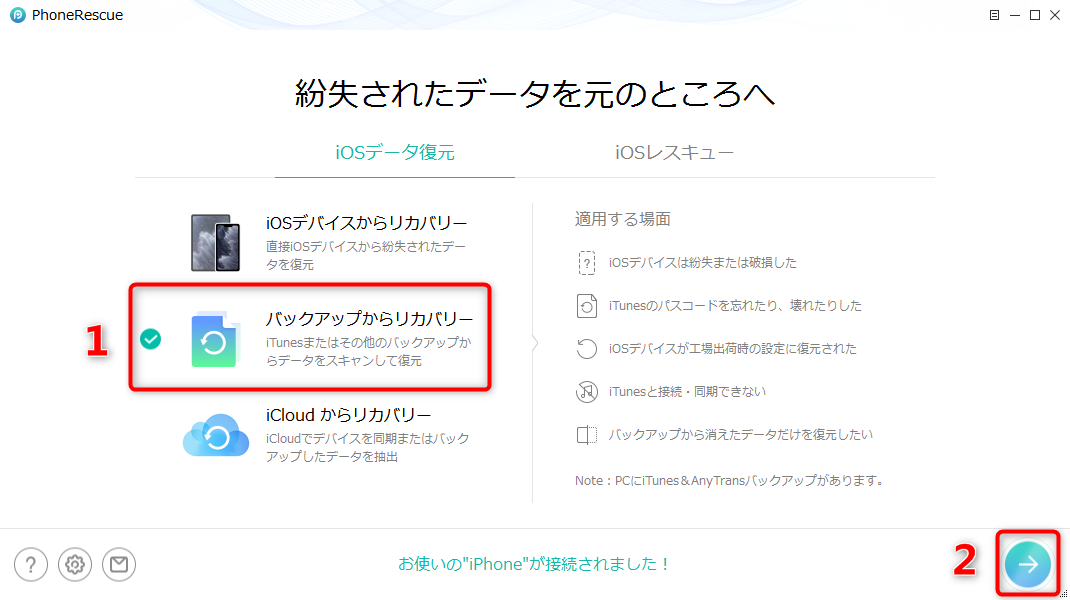
「iTunesバックアップからリカバリー」を選択する
Step 3:復元したい連絡先のあるバックアップを選択 > ![]() ボタンをクリックします。
ボタンをクリックします。
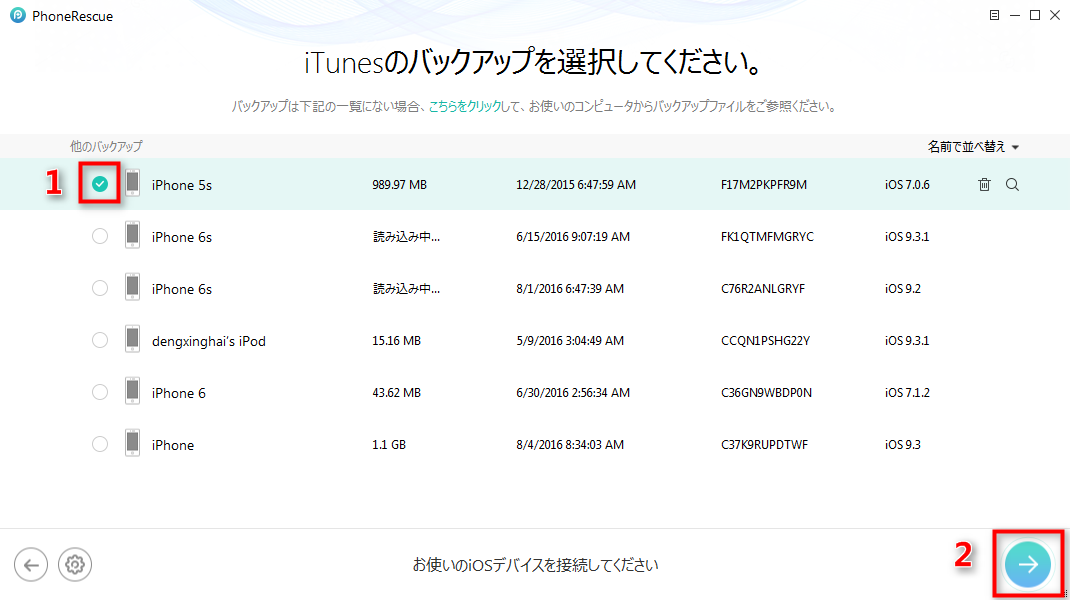
iTunesのバックアップを選択する
Step 4:復元したいデータ種類から「連絡先」を選択します。時間と手間を節約するため、ほかの種類をチェックしないでください。
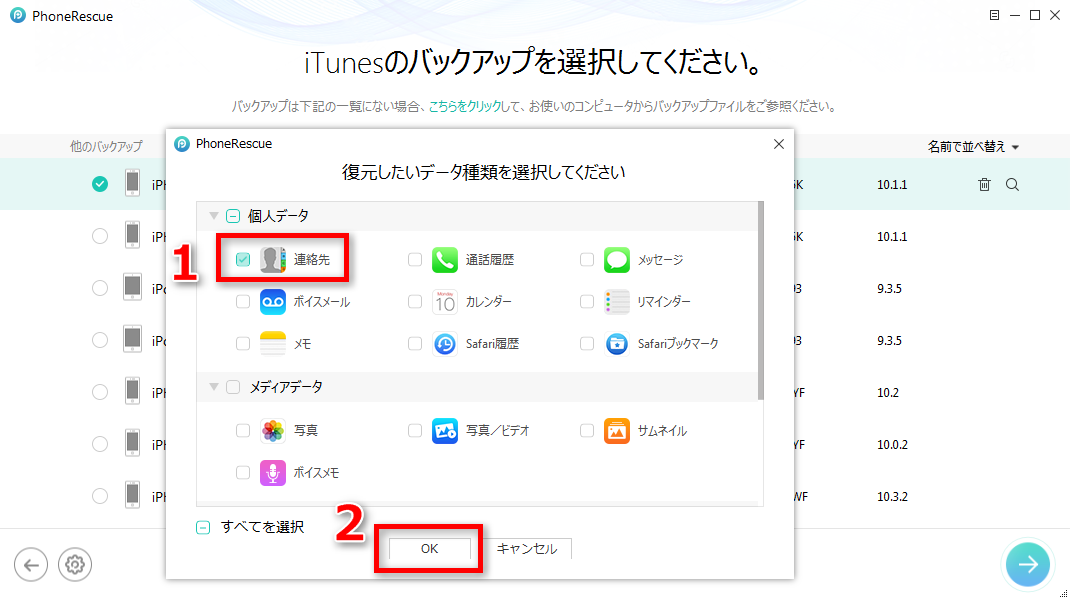
iTunesのバックアップから連絡先・電話帳を復元する
Step 5:復元したい連絡先をプレビュー&選択 > 右下にある ![]() 「パソコンへ復元」 アイコンをクリックすると、iTunesに保存されている連絡先が復元されます。iPhoneに復元したい場合、USBケーブルでiOSデバイスをパソコンに接続して、
「パソコンへ復元」 アイコンをクリックすると、iTunesに保存されている連絡先が復元されます。iPhoneに復元したい場合、USBケーブルでiOSデバイスをパソコンに接続して、![]() 「デバイス本体へ復元」アイコンをクリックすると、連絡先がiPhone本体に復元されます。
「デバイス本体へ復元」アイコンをクリックすると、連絡先がiPhone本体に復元されます。
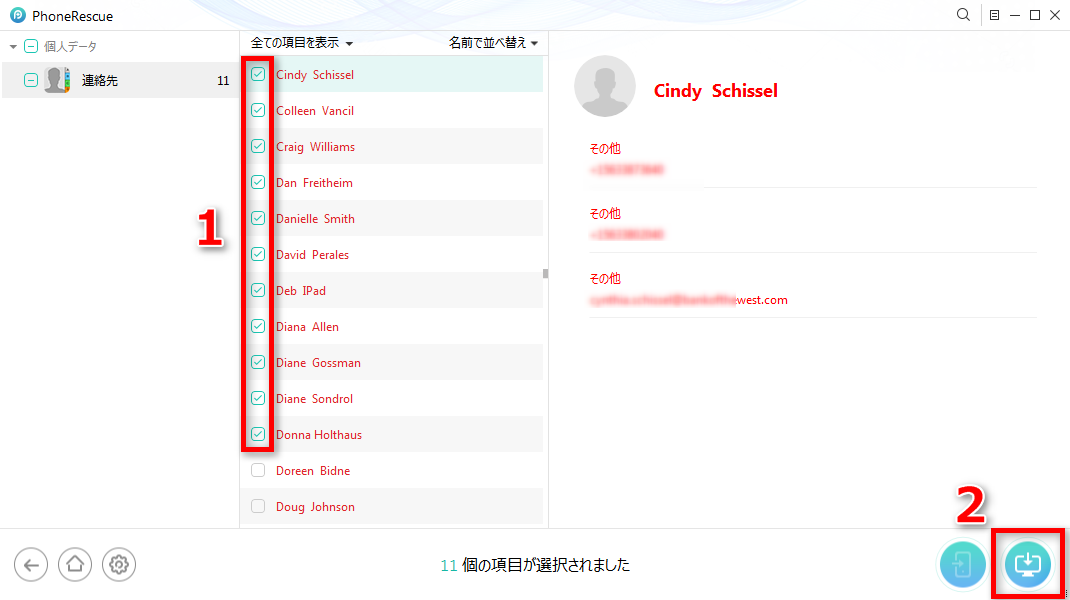
iTunesのバックアップから連絡先・電話帳を復元する
- 「復元したい連絡先をプレビュー&選択」までのステップは無料試用版で実現できます。もしデータをパソコンまたはiPhoneに復元したいなら、有料版を購入する必要はあります。
- もし復元できないなら、購入日から60日以内であれば返金保証もあります。具体な情報はこちらをご参考ください:iMobie製品の返金方法と注意点について>
方法2、PhoneTrans経由でiTunesからiPhoneへ連絡先のみを復元する
ここでiTunesから連絡先をiPhoneに復元する方法を解説します。必要となるのは、PhoneTransというアプリです。
2.PhoneTransを起動、「スマホデータ復元」に入り、「iTunesバックアップ」というボタンをクリックし、復元をはじめましょう。
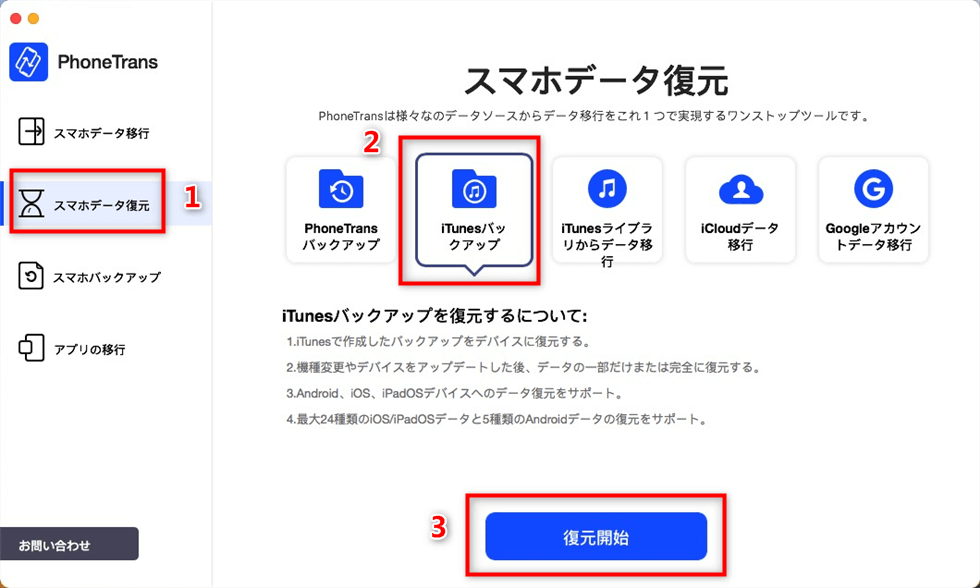
「iTunesバックアップ」を選択
3.iPhoneを接続したら、バックアップを選択します。「データ復元」をクリックします。
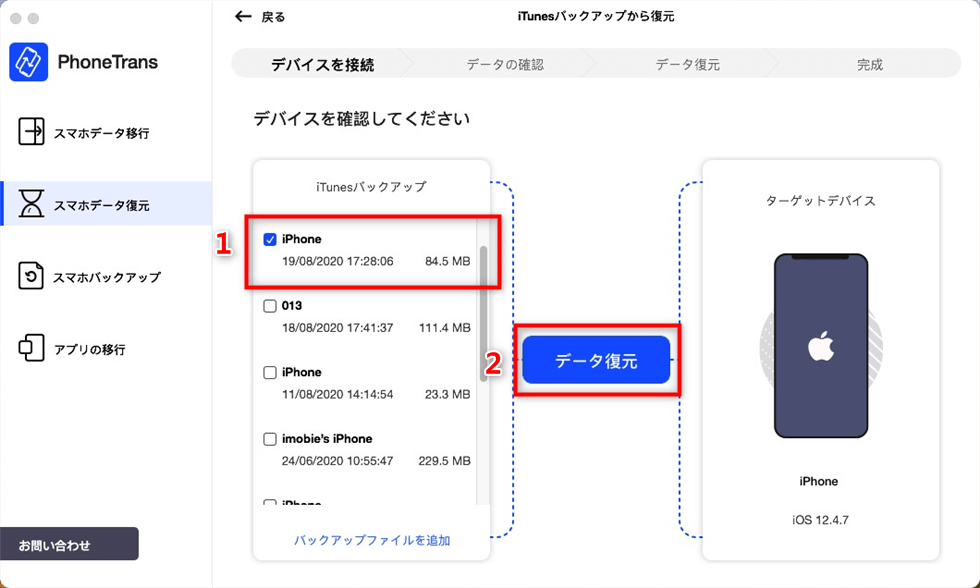
iTunesバックアップを選択
4.「連絡先」を選択、「今すぐ復元」をクリックしたら、連絡帳はiTunesバックアップからiPhoneに復元されます。
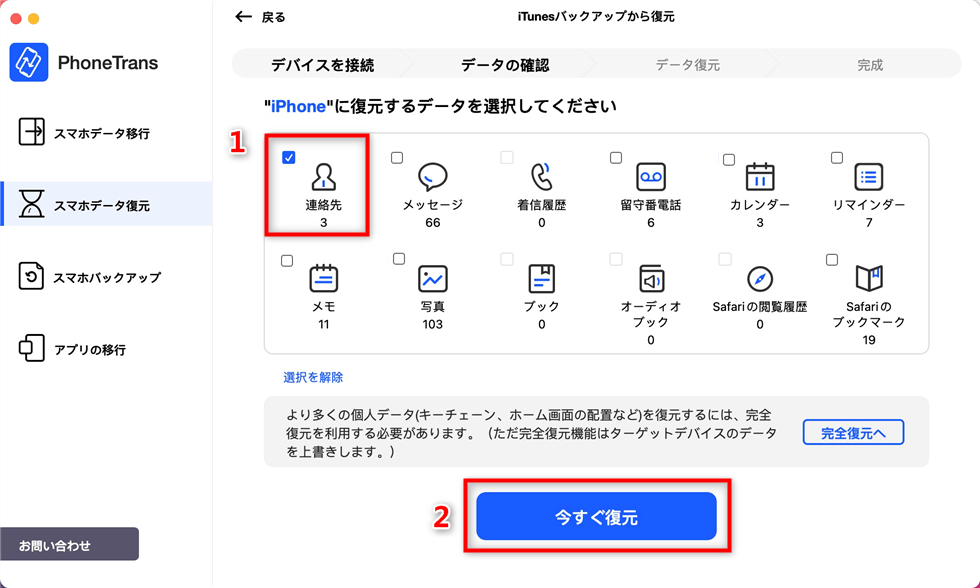
「連絡先」にチェックを入れ
最後に
以上、iTunesバックアップから連絡先を復元する簡単な方法です。その他、バックアップの有無にかかわらず、削除されたデータをiPhone/PCに取り戻せます。今すぐPhoneRescue for iOSをダウンロードまたはPhoneTransをダウンロードして使ってみませんか。もしこの記事がお役に立てれば「いいね」または「シェア」をお願いします。

